Hoy vamos a hablarte en profundidad sobre los metadatos de los archivos de tu ordenador, como pueden ser documentos de texto, archivos PDF y otros tipos de archivo multimedia como los de música, vídeo o fotografía. Los metadatos sirven para tener datos sobre los datos de estos archivos, información que en ocasiones puede ser privada decir bastante sobre ti.
Por eso, vamos a empezar explicándote de forma sencilla qué son exactamente los metadatos y cómo visualizarlos. Después te diremos qué tipo de información pueden mostrar sobre ti, y terminaremos contándote algunas maneras con las que puedes eliminarlos.
Qué son los metadatos de un archivo
Los metadatos son los datos que se utilizan para describir otros datos, por lo que solemos referirnos a ellos como los "datos sobre datos". Los archivos que generas en tu ordenador con diferentes programas tienen datos concretos, que son los que tú introduces, pero también hay otra serie de datos que describen otras características sobre el contexto del archivo, unos metadatos de los que por defecto no tienes control directo.
Por ejemplo, si creas un archivo de Windows con Word u otra herramienta tú puedes escribir en él todo lo que quieras, pero luego la aplicación generará una serie de metadatos para ese archivo. En ellos describirá aspectos como la fecha en la que fue creado, la aplicación exacta que utilizaste o la fecha en la que hiciste una última modificación del contenido.
También se generan metadatos al crear archivos multimedia, tanto fotografías como vídeos, utilizando una cámara convencional o un smartphone. En estos metadatos encontrarás también información que va desde las características de la foto como la velocidad ISO o tiempo de exposición hasta otros datos más personales, como el fabricante o modelo de la cámara o smartphone desde el que sacaste la foto.
En cualquiera de estos dos casos, son metadatos que se general automáticamente para describir el contenido de los datos del archivo, de ahí la descripción de "datos sobre datos". Este tipo de información puede ser bastante delatora.
Estos metadatos no sólo son útiles para tí como usuario por poder tener más información sobre los archivos. Diferentes servicios y redes sociales también los utilizan para categorizar y organizar el contenido que subes a ellos, pudiendo establecer la fecha exacta cuando se creó el archivo, la localización u otras características.
Cómo ver los metadatos
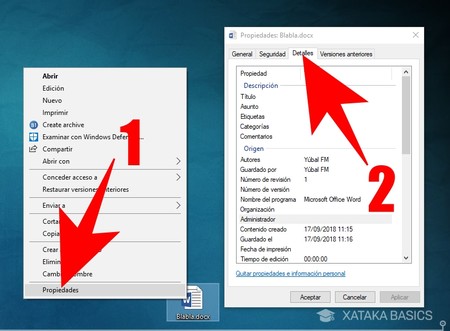
Ver los metadatos de un archivo de cualquier tipo es bastante sencillo, ya que la mayoría de sistemas operativos te los mostrarán rápidamente. Por ejemplo en Windows, lo único que tienes que hacer es click derecho sobre el archivo y pulsar sobre la opción Propiedades (1). Te aparecerá una ventana con datos, y en ella debes ir a la pestaña Detalles (2) para visualizar la información sobre el archivo.
Pero en ocasiones los metadatos que muestra tu sistema operativo pueden ser un poco limitados comparados con el total que puedes encontrar. Si quieres saber aún más sobre ellos, puedes recurrir a servicios online como Metapicz para los metadatos EXIF de las fotografías, o Get Metadata para cualquier otro tipo de archivo.
Qué información muestran los metadatos
El tipo de información que puedes obtener mediante los metadatos depende bastante del tipo de archivo que estés analizando. Por ejemplo, si miras los de un vídeo que has grabado por el móvil verás su resolución, el bitrate, los canales y calidad del audio o su duración. También el peso del archivo, su nombre y formato o la geolocalización además de algunos otros datos técnicos.
En el caso de las fotos, puedes ver el modelo, marca o número de serie de una cámara, la apertura de diafragma, sensibilidad o distancia focal a la que se ha tomado, o si la has hecho con un modo manual y flash o sin flash. Si la tomaste con un smartphone también tienes el modelo con el que la sacaste y la latitud, longitud y altura a la que te encontrabas en ese momento. También los datos del archivo en sí, como la resolución, el peso o el tamaño de la imagen.
En cuanto a otros archivos como los documentos de texto, verás datos como la aplicación exacta con la que han sido creados (incluyendo si era una versión de prueba), la fecha en la que lo has hecho y en la que lo hayas podido modificar. También muestra el título, el formato, los párrafos y el número de revisiones, así como otros datos como el si se trata de un documento compartido.
Como puedes ver, algunos de estos datos son bastante inofensivos, pero hay otros que sí pueden decir bastante sobre tí, como los relacionados con la geoposición o el dispositivo que has utilizado. Además, en el caso de los documentos puede que no quieras que otros sepan qué aplicación has utilizado exactamente.
Cómo eliminar los metadatos en Windows 10
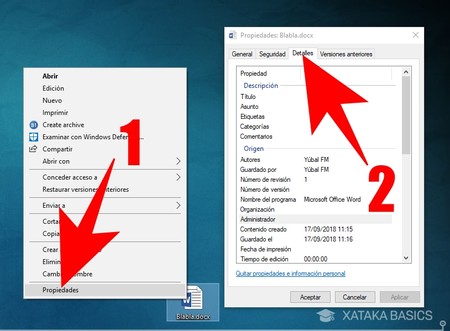
Eliminar metadatos en Windows 10 es relativamente fácil. Lo primero que tienes que hacer es acceder a ellos, y peso debes hacer click derecho en el archivo cuyos metadatos quieras borrar y pulsar sobre la opción Propiedades (1). Una vez se abra la ventana de propiedades, entra en la pestaña de Detalles para visualizar los metadatos básicos.
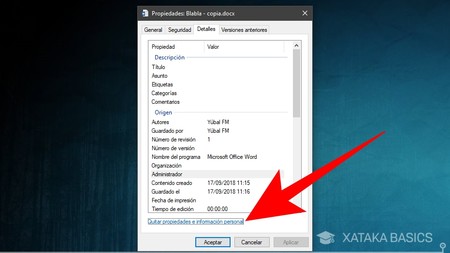
Una vez estés en la ventana Propiedades con la pestaña Detalles, debes pulsar sobre la opción Quitar propiedades e información personal que verás en la parte inferior, justo debajo del cuadro en el que se muestran los metadatos.
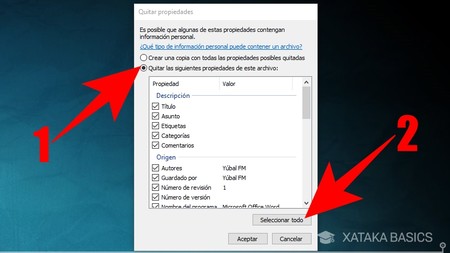
Una vez en el menú de Quitar propiedades e información personal, primero selecciona la opción Quitar las siguientes propiedades de este archivo (1) que tienes en la parte superior. Ahora podrás elegir qué metadatos eliminar, aunque también pulsar el botón Seleccionar todo (2) para elegirlas todas. Por último, pulsa el botón Aceptar para aplicar los cambios.
Utiliza la herramienta nativa de Office
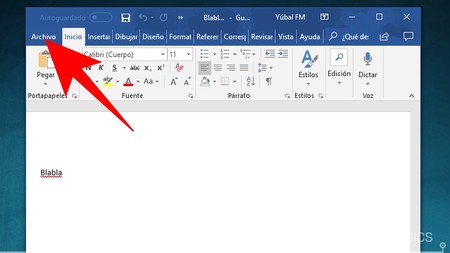
La suite de ofimática Office incluye en Word, Excel y todas sus herramientas un gestor de metadatos que también te permite eliminiarlo. Para acceder a él abre el archivo en una aplicación de Office, y luego pulsa sobre el menú Archivo que tienes arriba a la izquierda.
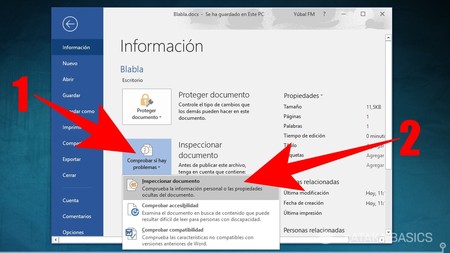
Entrarás a una ventana en la que podrás previsualizar varios de los metadatos o propiedades del archivo. En ella tienes que acceder a la herramienta de Inspeccionar documento, para lo cual debes pulsar sobre la opción Comprobar si hay problemas (1). Se te desplegará un menú con tres opciones, en el cual debes pulsar sobre *Inspeccionar documento (2).
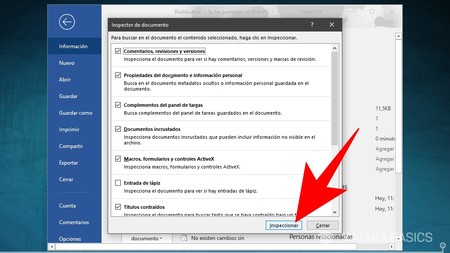
Irás a una ventana en la que puedes elegir qué tipo de datos quieres examinar. En ella, mantenlo todo seleccionado y pulsa Inspeccionar para analizar todos los datos del archivo.
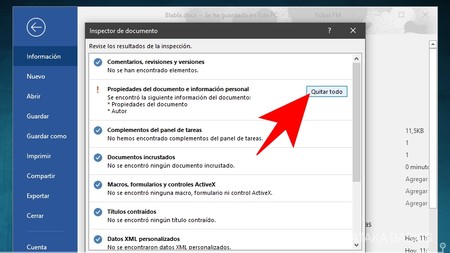
Entonces irás a una ventana en la que de nuevo verás los varios tipos de datos con información sobre el archivo. Aquí, para eliminar los metadatos debes pulsar sobre Quitar todo en el tipo de opciones que lo incluyan, y así borrar todos esos datos del archivo.
Elimina los metadatos con herramientas de terceros
Aunque seguro que con una búsqueda en Google vas a encontrar webs que te prometen eliminar metadatos, es posible que por privacidad prefieras no subir ese archivo a ningún servidor de estas herramientas. Afortunadamente, existen herramientas como Doc Scrubber para documentos de texto o MetaStripper para las fotografías, que son sumamente sencillas a la hora de permitirte cargar los documentos y borrar sus metadatos.
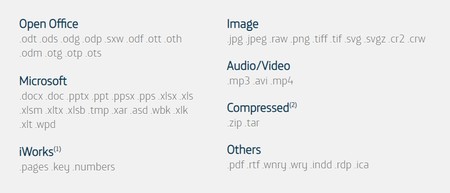
Sin embargo, también tienes herramientas online recomendadas por especialistas de la seguridad como MetaShield Analyzer, que aunque te exige estar registrado para poder utilizarlo te permite borrar todo tipo de formatos abiertos y privativos de documentos, de imágenes, de audio y vídeo, de archivos comprimidos y más.
Imagen de portada | Christiaan Colen
En Xataka Basics | Qué son y cómo borrar los metadatos de una foto en Windows 10





Entrar y enviar un comentario